
Amikor megpróbálja megváltoztatni a könyvtár tartalmát (áthelyezni, új nevet beállítani, törölni vagy beszúrni valamit bele), értesítés jelenhet meg azzal az információval, hogy a felhasználónak nincs elegendő joga a művelet végrehajtásához. És ennek ellenére, hogy a fiók rendszergazdai jogosultságokkal rendelkezik. Az anyagból megtudhatja, hogyan kérhet rendszergazdai engedélyt a Windows 10 mappa törléséhez.
tartalom- eljárás
- Cserélje ki a tároló tulajdonosát
- A kiváltságok elosztása
eljárás
Nem kell engedélyt szereznie. Ahhoz, hogy jogokat szerezzen egy könyvtár megváltoztatására, annak a tulajdonosá kell válnia. És utána biztosítson magának (egy olyan fiókot, amely alatt nem lehet megváltoztatni a könyvtár elérési útját vagy annak tartalmát) teljes hozzáférési jogot az objektum elérésére - engedjen meg, hogy bármi megtörténjen vele.
Cserélje ki a tároló tulajdonosát
A könyvtár teljes tulajdonosává váljon az alábbi lépések szerint:.
1. Nyissa meg a "Tulajdonságok" könyvtárat.
2. Lépjen a "Biztonság" fülre.
3. Kattintson az "Advanced" elemre az ablak alján..
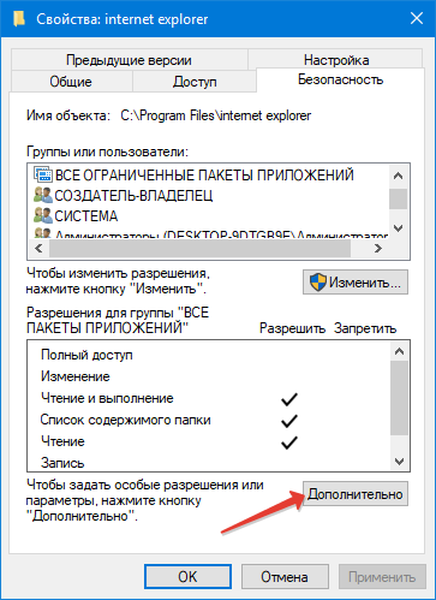
4. A Tulajdonos mező mellett kattintson a Szerkesztés elemre.
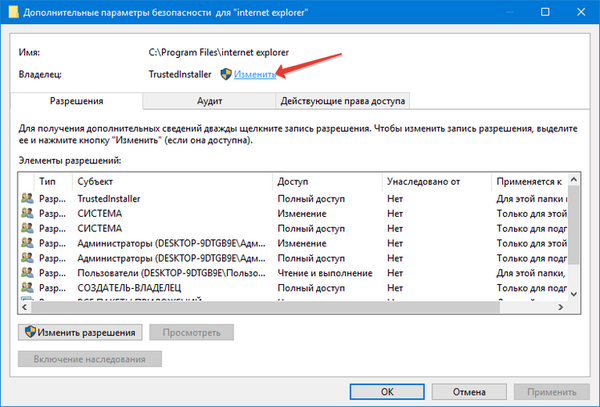
5. Kattintson az "Advanced" gombra.
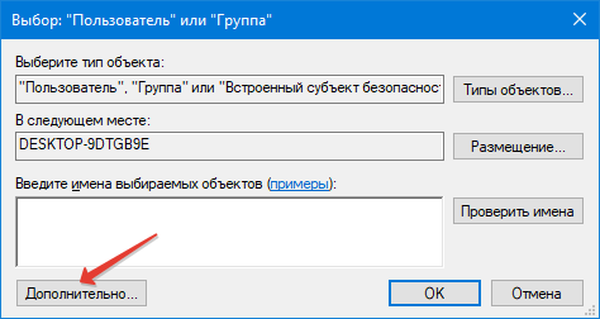
6. Keressen fiókokat az aktuális operációs rendszeren.
7. Válassza ki a profilját, és mentse a módosításokat..
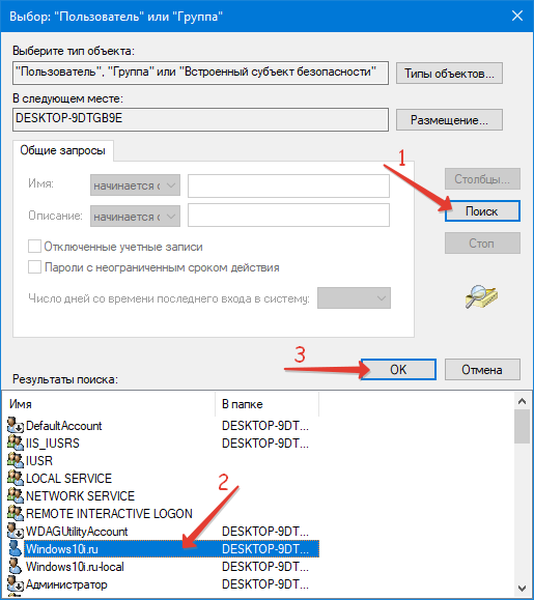
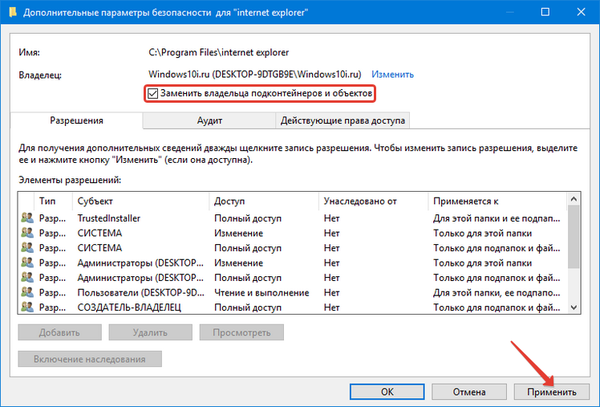
8. Kattintson az "Alkalmaz" gombra.
Hogyan lehet mappákat és fájlokat törölniTörölhető a WinSxS mappa a Windows 10 rendszerben
Hogyan lehet törölni egy mappát, amelyet nem töröltek a Windows 10 rendszerben
A kiváltságok elosztása
Még azután is, hogy a mappában szereplő dolgok tulajdonosa lettél, nem fogod tudni birtokolni őket.
1. Ismét nyissa meg a "Tulajdonságok" elemet, a "Biztonság" lapon válassza az "Speciális" lehetőséget..
2. Jelölje be az "Összes engedély bejegyzésének cseréje ..." elemet, majd kattintson az "Add" gombra.
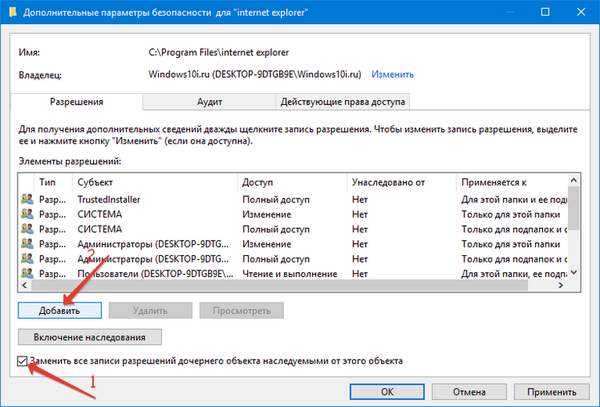
3. Kövesse a "Tárgy kiválasztása" linket, a megjelenő ablakban kattintson a további gombra.
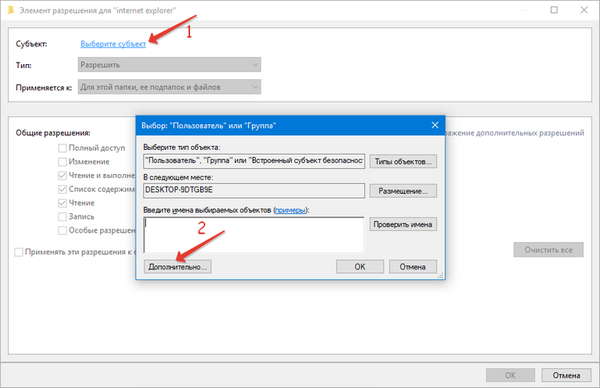
4. Válassza ki a fiókját az elemek listájában, majd kattintson az "OK" gombra..
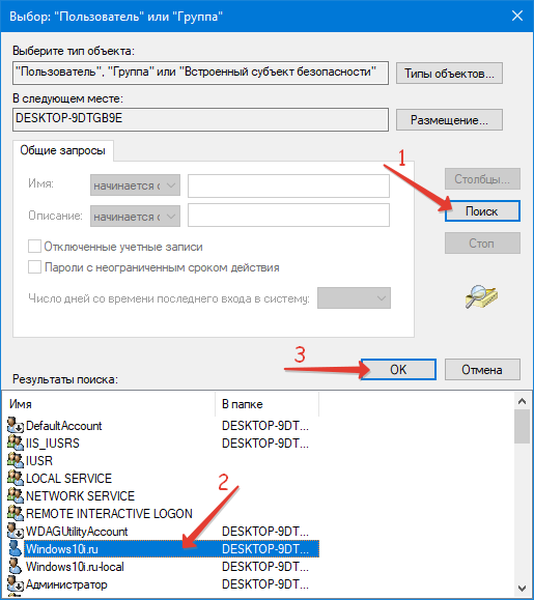
5. Jelölje be a "Teljes ellenőrzés" lehetőséget, hogy kiváltságokat szerezzen a kiválasztott felhasználó számára..
6. Jelölje be a "Minden engedély bejegyzésének cseréje ..." opciót, és mentse az új konfigurációt.
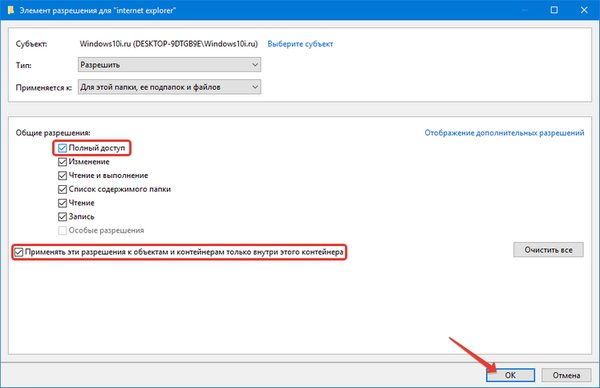
7. Kattintson az "OK" gombra, és az "Igen" gombra kattintva hagyja jóvá az engedély módosítását.
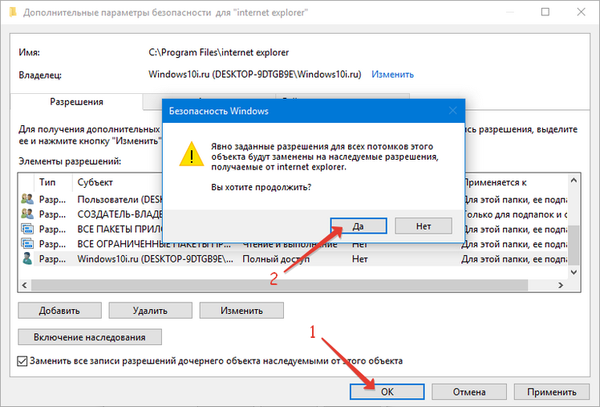
A probléma megoldásának egyszerűbb módja a Windows 10 operációs rendszer indítása csökkentett módban. Akkor ezekre a műveletekre nincs szükség. Tényleges, például kezdőknek és azoknak az eseteknek, amikor fiókja nem rendelkezik rendszergazdai jogosultságokkal.











